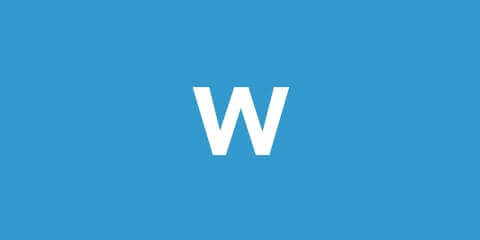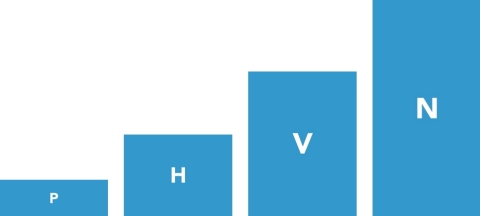Afbeeldingen binnen het artikel
In veel gevallen is het gewenst om afbeeldingen in het artikel te hebben om de inhoud van dat specifieke deel van het artikel te ondersteunen.
- Schrijf [iets-unieks] binnen vierkante haakjes in een nieuwe paragraaf.
- Klik op de groene automatisch knop in de afbeeldingenlijst.
- Selecteer 'iets-unieks' in de selectie dialoog.
Hieronder het resultaat. Een afbeelding tussen twee tekst element met een breedte van 100% ten opzichte van de vertikale hulplijnen.
Het gebruik van de programmatische afbeeldingsopties heeft veel voordelen.
- lazy loading.
- Automatisch volledig responsive.
- Bijschrift positionering.
- focuspunt in gemaskeerde situaties.
- Details in gemaskeerde situaties.
- Video kan worden toegewezen.
- Dekking en achtergrondkleur.
- Breedte en uitlijning.
Bij het toevoegen van meerdere afbeeldingen aan één groep zullen ze altijd naast elkaar verschijnen. Of het nu een carrousel is of slechts een paar afbeeldingen op een rij. De gezamelijke procentuele breedtes van de afbeeldingen is precies de breedte van de verticale hulplijnen.
Bijschrift
Het bijschrift van een afbeelding heeft 4 positie opties.
- Onder de afbeelding (standaard)
- Rechts van de afbeelding
- Links van de afbeelding
- Bovenop de afbeelding
Bijschriften links, rechts en bovenop bevinden zich in een ongedefinieerd gebied. Daarom hebben ze negen positioneringsopties in dit gebied.
- Linksboven
- Bovenkant
- Rechtsboven
- Links
- Centrum
- Rechts
- Linksonder
- Onderkant
- Rechts onder


.jpg)
.jpg)


.jpg)
.jpg)
.jpg)

.jpg)
.jpg)